ピンインのルビを振る
まず、中国語の文章を入力します。
ルビを振りたい文字列を選択します。
ホームタブの![]() (ルビのツールボタン)を左クリックしてダイアログボックスを表示します。
(ルビのツールボタン)を左クリックしてダイアログボックスを表示します。
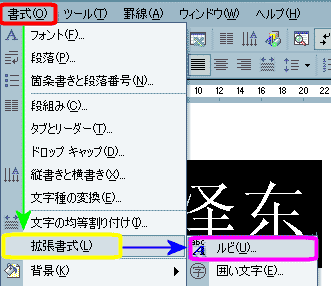
ルビのダイアログボックスです。
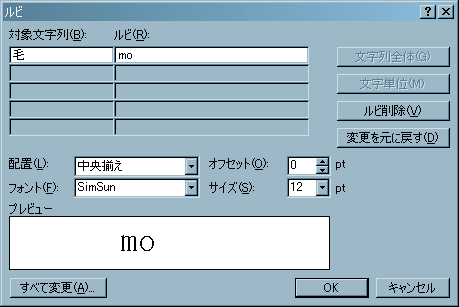
- 対象文字列
- ルビを振る文字列が表示されています。先に選択した文字列と同じかどうか確認しましょう。
- ルビ
- ここにルビを入力します。
- 対象文字列横の[ルビ]の部分にマウスカーソルを移動して左クリックしてカーソルを移動し、自分でルビを修正することも可能です。
- 文字列単位
- ここを左クリックすると、選択した文字列を一単位としてルビを振ります。
- 熟語を一単位としてまとめてルビを振りたいときに利用します。
- 文字単位
- ここを左クリックすると、選択した文字列の一文字ごとにルビを振ります。
- 一文字単位でルビを振りたいときは、こちらを利用します。
ピンインに使用するアルファベットは、いわゆる[半角英数字]で入力してください。IMEの入力モードを[半角英数字]もしくは[直接入力]のいずれかに切り替えてから入力しましょう。
ここでは、[毛(máo)]の[á]を除く[mo]だけを入力してあります。
声調符号付のアルファベットについては、以下にあげた中から該当のものを選択してコピーし、Wordに切り替えて貼り付けてください。形声字のピンインは、そのままアルファベットで入力しておきましょう。
āáǎà
ēéěè
īíǐì
ōóǒò
ūúǔù
ǖǘǚǜü
êɑńňɡ
ブラウザ上で、[毛(máo)]の[á]を選択して、メニューの[編集]→[コピー]を選択します。
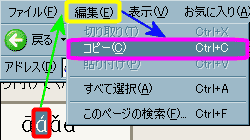
Wordに切り替えて、ルビのダイアログボックスを表示し、先に入力しておいたmとoとの間にカーソルを移動します。
移動したら、Ctrlキーを押しながらVキーを同時に押してください。これで、[á]が貼り付けられるはずです。
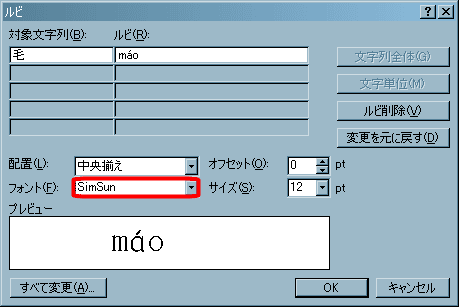
後はこれの繰り返しになります。
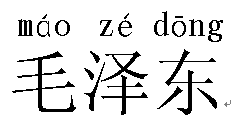
もし、プレビューの部分に声調符号付のルビが表示されていない場合は、ルビのフォントを[SimSun]や[Arial Unicode MS]などに変えてみましょう。
言語によるルビ位置の違い
Windowsでは、、ルビやアンダーラインが通常と異なる状態(ルビが文字の上では無く右側に振られるなど)になる場合があります。これは、ルビの対象となっている文字が所属する言語を、ルビが右側に設定されている言語(中国語(台湾)など)だとWordが勝手に判断し、そのように設定しているためです。
もし、右側にルビが付いてしまったら、いったん入力したルビを削除し、言語設定を目的のもの(例えば[日本語])に設定し直しましょう。
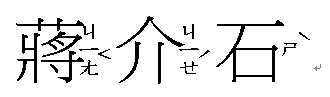
まずは、ルビを削除します。
- ルビが右側に付いてしまった文字を選択します。
- [ホーム]タブの[ルビ]のボタンを左クリックし、ルビのダイアログボックスを表示します。
- [ルビ]のダイアログボックスが表示されたら、[ルビの解除]を左クリックしてルビを削除します。その後、[OK]を左クリックして設定を確定します。
次に、文字の言語を目的のものに設定し直しましょう。
- 言語を設定したい文字列を選択します。
- メニューの[校閲]タブをクリックし、[言語]のボタンをクリックして下さい。
- サブメニューが表示されますので、そこから[校正言語の設定]を選択します。

または、文字を選択後、ウィンドウ最下部の
 を左ダブルクリックしてください。
を左ダブルクリックしてください。 - [言語の選択]のダイアログボックスが表示されます。
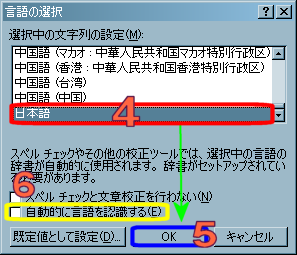
- [選択中の文字列の設定]から目的の言語(日本語のルビならば[日本語]、ピンインのルビならば[中国語(中国)]を選択してください。上の方に無ければ下の方にありますので、スクロールバーを操作して見つけて下さい。
- 目的の言語(ここでは[日本語])を選択したら、[OK]を左クリックします。
- もう一度ルビのダイアログボックスを表示すると、ルビが上側に付いているはずです。
[自動的に言語を認識する]にチェックが入っていると、文字やフォントの種類によって、自動的に言語が設定されます。ついでにここのチェックを外しておきましょう。
なお、ルビが振られている文字列は、言語設定が全て「英語(US)」扱いになってしまいます。しかも、言語の選択を実行してもそれが反映されません。上記のように一度ルビを全部削除してから言語を再設定してください。